Windows Vista標準搭載のスクリーンキャプチャツール「Snipping Tool」
今回はWindows Vistaに標準搭載されているスクリーンキャプチャツール「Snipping Tool」と、その活用方法をご紹介します。スクリーンキャプチャツールとは、パソコンの画面を画像として取り込むためのソフトウエアです。
Windows XP以前のWindowsにはキャプチャツールというものは搭載されていませんが、取り込み機能はあります。プリントスクリーンボタンを押すと画面全体が画像としてクリップボードに一旦コピーされますので、それを「ペイント」などのグラフィックツールに張り付けて、その上で必要な部分のみを切り抜いて加工して、という手順になります。しかしこの方法ですと、どんな画面をキャプチャできたのかということは張り付けてみないとわからず、一発勝負的な面もありました。
「Snipping Tool」は次のような特徴があります。
- 画面の一部分だけのキャプチャができる(自由曲線も可能)
- 手書きの書き込みを入れることができる
- 画像ファイルとしての保存が可能(保存形式はJPEG・HTML・PNG・GIF)
- 作成した画像を直接メールで送信できる
キャプチャ待機状態にする
スクリーンキャプチャを行うには、あらかじめソフトウエアを起動して待機させておく必要があります。まず、「スタート」ボタンの「すべてのプログラム」→「アクセサリ」→「Snipping Tool」をクリックします。
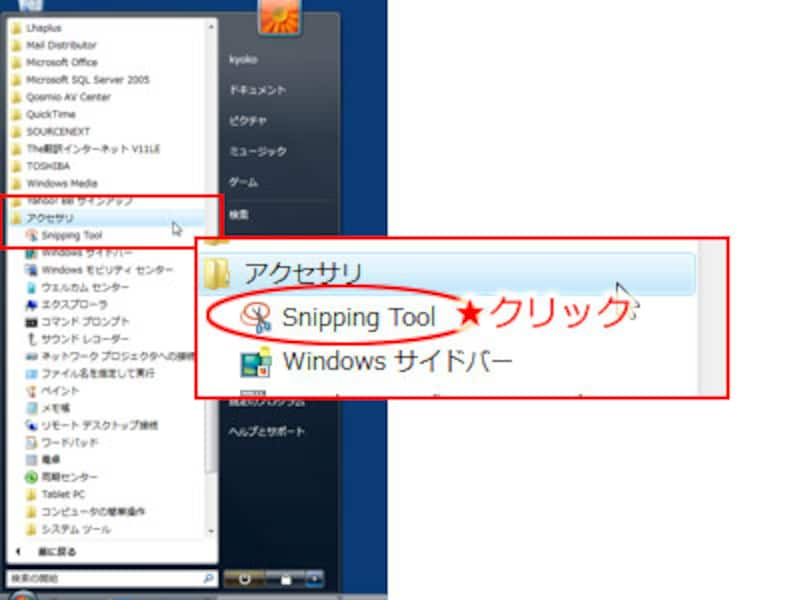 |
| アクセサリの中にあるのですが、「これはなんだろう」と思っていた方もいらっしゃるのでは? |
デスクトップ全体が白っぽくなり、「Snipping Tool」のウインドウが表示されます。これで画面キャプチャの待機状態になりました。この段階ではまだキャプチャは行われていません。いったん、キーボードのESCキーを押して待機状態を解除します。
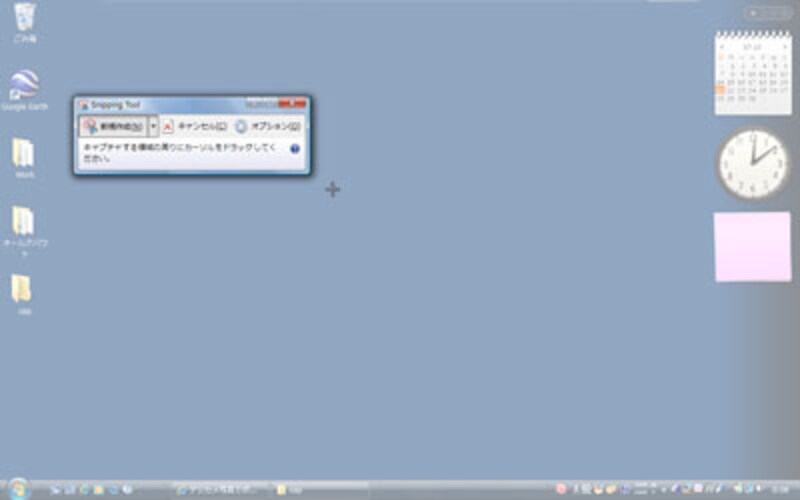 |
| 画面が白っぽくなりますので、ESCキーを押して解除します |






